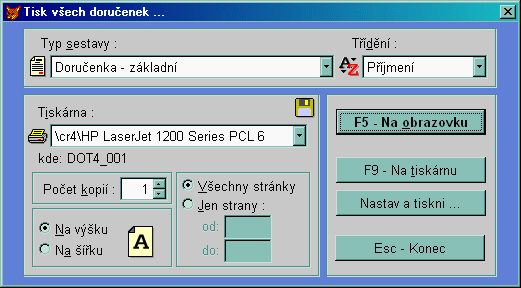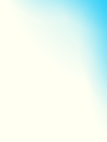
Okno řízení tisku, informace pro správce
Jedná se o totožné okno, které používá obsluha pro běžný tisk a náhledy na sestavy.
Rozdíl je v tom, že správce použija pravé tlačítko myši a získá tak přístup k mnoha dalším parametrům a funkcím.
Na tiskovém okně jsou tři prvky, které dávají správci velké možnosti v oblasti opravy a tvorby sestav:
Typ sestavy
Třídění
Tiskárna
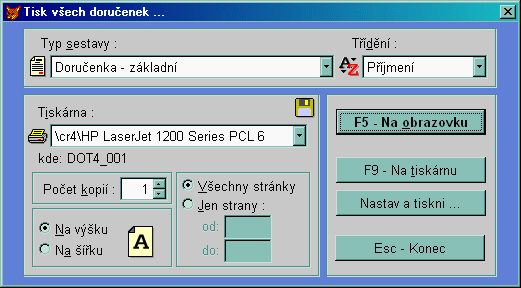
Dále budou popsány možnosti, které tiskové okno poskytuje, a pracovní postupy jak těchto možností využít.
Jak upravit vzhled sestavy
Máte dvě možnosti, každá má své pro a proti:
a) ponechat stávající sestavu beze změn, a vytvořit si novou podle vašich představ (tuto novou sestavu vám potom nepřepíše žádná nová verze programu)
b) upravit existující sestavu (doporučuje se, pokud již jde o vaši vlastní sestavu, anebo o doručenky)
Jak vytvořit novou sestavu podle již existující
V údaji Typ sestavy
vyberte tu sestavu, která je nejpodobnější tomu co potřebujete
Pravou myší klikněte na nabídku Typ sestavy
Z nabídky zvolte funkci Nová sestava kopií z nastavení
(celkem dole v nabídce)
Zadejte název nově vznikající sestavy a uložte jej
Nová sestava se objeví jako vybraná v nabídce Typ sestavy
Opět pravou myší klikněte na nabídku Typ sestavy
Z nabídky zvolte funkci Editovat formulář sestavy
(uprostřed)
Upravte vzhled sestavy (viz samostatná kapitola: Editování reportu)
Jak upravit již existující sestavu
V údaji Typ sestavy
vyberte tu sestavu, kterou potřebujete upravit
Pravou myší klikněte na nabídku Typ sestavy
Z nabídky zvolte funkci Editovat formulář sestavy
(uprostřed)
Upravte vzhled sestavy (viz samostatná kapitola: Editování reportu)
Jak smazat existující sestavu
Vymazat můžete libovolnou sestavu. Podmínkou však je, aby po vymazání zbyla alespoň jedna sestava (nelze tedy vymazat tu poslední).
A navíc, když vymažete základní sestavu, dodávanou s programem, může se znovu objevit v nabídce při načtení některé z novějších verzí.
V údaji Typ sestavy
vyberte tu sestavu, kterou potřebujete smazat
Pravou myší klikněte na nabídku Typ sestavy
Z nabídky zvolte funkci Vymazat tuto sestavu
(téměř dole)
Potvrďte dotaz, sestava zmizí.
Jak přejmenovat existující sestavu
Pokud máte sestavu, u které je nepřesné nebo nedostatčeně výmluvné jméno, můžete ji přejmenovat. To se týká i základních sestav, dodávaných s programem.
V údaji Typ sestavy
vyberte tu sestavu, kterou potřebujete přejmenovat
Pravou myší klikněte na nabídku Typ sestavy
Z nabídky zvolte funkci Jiné jméno pro tuto sestavu
(třetí řádek)
Opravte jméno a uložte jej
Jak změnit třídění sestavy
Pokud uživateli nepostačuje výběr třídění, který je nabízen v údaji Třídění
, a pokud dokáže srozumitelně říci jak chce sestavu řadit,
pak mu správce může vyhovět:
Pravou myší klikněte na nabídku Třídění
Z nabídky zvolte funkci Nový druh třídění
Uveďte název, pod kterým jej uživatelé uvidí (např. PSČ) a uložte jej
V následujícím okně vyberte z nabídky Fields (vlevo dole) odpovídající údaj, podle něhož chcete třídit.
Pokud se v seznamu nemůžete zorientovat, anebo chcete nastavit složitější kritérium pro třídění, kontaktujte nás.
Údaj přenesete dvojklikem do horníá části okna, a tlačítkem OK jej uložíte.
Od teď mohou všichni uživatelé zvolit tento nový druh třídění.
Jak upravit vámi definované třídění sestavy
Pokud jste podle minulého bodu vytvořili třídící klíč, můžete jej opravit:
Z nabídky Třídění
vyberte vámi definované třídění.
Pravou myší klikněte na nabídku Třídění
.
Z nabídky zvolte funkci Upravit definici třídění
, opravte třídící výraz a tlačítkem OK jej uložte.
Anebo zvolte funkci Jiné jméno pro toto třídění
, a můžete opravit název který vidí uživatelé. Uložte opravený název.
Jak vymazat vámi definované třídění sestavy
Pokud jste podle předminulého bodu vytvořili třídící klíč, můžete jej vymazat:
Z nabídky Třídění
vyberte vámi definované třídění
Pravou myší klikněte na nabídku Třídění
Z nabídky zvolte funkci Vymazat toto třídění
Potvrďte dotaz, a vámi definované třídění bude vymazáno
Zámek na třídění zvolené sestavy
Pokud správce vytvořil sestavu, která je vnitřně závislá na určitém třídění (např. pro mezisoučty), může potřebné třídící kritérium "zamknout",
a pak uživatel nemůže zvolit jiné než nastavené.
V údaji Typ sestavy
vyberte tu sestavu, kde potřebujete zamknout třídění
V údaji Třídění
vyberte tu položku, která má být vždy aktivní pro tuto sestavu
Pravou myší klikněte na nabídku Typ sestavy
Z nabídky zvolte funkci Zamknout třídění pro tuto sestavu
Odemknutí se provádí shodně, stav zámku poznáte podle označení nabídky zaškrtnutím
Jak omezit výběr vět v sestavě (filtrování)
Program dovoluje nastavit logickou podmínku pro tisk, takže do sestavy se potom budou tisknout jen určité věty.
V některých situacích to není vhodné, ale u různých seznamů to můžete využít. Je zapotřebí definovat, které věty tisknout a které netisknout,
podle kterého kritéria se bude vybírat.
V údaji Typ sestavy
vyberte tu sestavu, kterou potřebujete filtrovat, nebo nejprve vytvořte novou sestavu pro tento účel
Pravou myší klikněte na nabídku Typ sestavy
Z nabídky zvolte funkci Nastavit filtr pro tuto sestavu
(uprostřed)
V okně vytvořte výraz, který definuje povolené věty. Můžete kontaktovat dodavatele programu se žádostí o radu. Uložte (tlačítko OK) výraz.
Nyní je filtr připraven k jednorázovému použití (pojistka proti nechtěnému používání a následným nejasnostem v sestavách)
Jestliže chcete filtr používat vždy a ze všech počítačů, ještě jej "zafixujte": Pravou myší klikněte na nabídku Typ sestavy
,
a pak zvolte funkci Nastavit filtr jako trvalý
.
Nastavený filtr platí pouze pro zvolenou sestavu, ostatní sestavy stejného druhu tímto nejsou dotčeny
Změna filtrování
Nastavený filtr můžete změnit anebo zcela smazat, opět z nabídky na pravém tlačítku myši.
Dolní okraj
Některé starší druhy tiskáren (typicky Epson LQ 570) se nedokážou domluvit s Windows o tom, jak dlouhý mají papír, a potom tisknou
každý list sestavy na dvě stránky: na druhou stránku jen patku, anebo ani to ne - jen "vyhodí" čistý papír".
Řešením je možnost informovat o tom tento tiskový modul, který do "dodatečně" sdělí do Windows.
Zvolte potřebnou tiskárnu v nabídce Tiskárna
Pravou myší klikněte na nabídku Tiskárna
Z nabídky vyberte první řádek: Dolní okraj
a uveďte velikost v mm (pro LQ 570 je ověřeno 15-20 mm), uložte údaj.
Okraj lze kdykoliv změnit anebo nastavení zrušit
Zde nastavené číslo platí pouze pro zvolenou tiskárnu na tom počítači, kde to bylo nastaveno
Viz také
Okno řízení tisku (pro uživatele)
Editování reportu
Problémy s tiskem sestav - jejich řešení